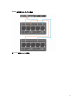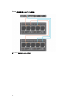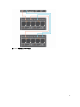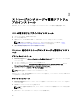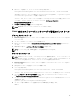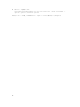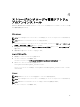Deployment Guide
4. 次のコマンドを実行して、インストールプログラムを実行します:
StorageEnclosureManagement-x.x.x.x-windows-installer.exe --mode unattended
または非デフォルトインストールの場合は、options.installer を修正し、--options C:\path
\to\installer.options スイッチを使って実行します。
このコマンドは、ストレージエンクロージャ管理ソフトウェアをすべてデフォルト設定と共にインスト
ールします。デフォルトのインストールディレクトリは、C:\Program Files\Dell\
StorageEnclosureManagment です。
5. エンドユーザライセンス契約 のすべてに同意します。
メモ: Windows のコンソールモードでのインストールはありません。
Linux 向けのストレージエンクロージャ管理のインストール
グラフィカルインストール
1. Dell.com/support からストレージエンクロージャ管理 ソフトウェアのインストールパッケージをダウ
ンロードします。
2. インストーラのダウンロードディレクトリに移動します。
3. 次のインストールプログラム: StorageEnclosureManagement-x.x.x.x-<OS>-installer をダブルクリッ
クします。
4. 画面の指示に従って、エンドユーザーライセンス契約 に同意します。
メモ: インストール完了後、SNMP 監視サービスを開始することができます。
サイレントインストール
メモ: Linux のインストールには、フル「root」の ユーザー権限が必要です。コンソールインストール
は使用できなったので、その代わりに、デフォルトインストール用に --mode unattended スイッチ
でインストーラを実行します。デフォルトインストールには引数は必要ありません。
1. Dell.com/support からストレージエンクロージャ管理ソフトウェアのインストールパッケージをダウ
ンロードします。
2. 抽出されたインストーラを含むディレクトリに移動します。
3. コマンドを実行します。
StorageEnclosureManagement-x.x.x.x-<OS>-installer --mode unattended
このコマンドは、すべてのデフォルト設定と共にストレージエンクロージャ管理をインストールします。
4. すべての エンドユーザーライセンス契約 を承認します。デフォルトのインストールディレクトリ
は /opt/Dell/StorageEnclosureManagement です。
5. インストールディレクトリを変更するには、installer.options ファイル内の次の行でアンコメント
と編集を行います:
;prefix=/opt/dell/StorageEnclosureManagement
6. インストール後に SNMP デーモンを起動するには、SNMP 値を 1 に設定します。
SNMP=1
15